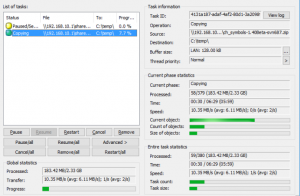כיצד לפתור שום מצלמה שנמצאה ב-
האם ברצונך לפתור שום מצלמה שנמצאה ב- Google Meet? איזו אפליקציית ועידות וידאו אתה באמת אוהב? אם התשובה היא Google Meet אז תדע הכל על התכונות המדהימות שלו. כיצד תוכלו להצטרף לפגישה בדרכים שונות, לשתף את המסך או להקליט את הפגישות.
אבל כולם קשים אם אתה נתקל בבעיות וידאו. מה אתה יכול לעשות אם ה- Google Meet אינו מנתח מצלמה? ובכן, אני מקווה, יש כמה תיקונים שתוכלו לנסות. אין ספק שפתרון פשוט יעשה זאת.
בדוק את המצלמה שלך
תוך שימוש במחשב שולחני ובמצלמת אינטרנט המופנית ליציאת ה- USB. לפעמים ניתן לקטוע את הקשר. עליכם לדעת שהמצלמה מתקנת ביציאת ה- USB בצורה נכונה ושהיא מופעלת.
בדיוק במצב, הסר וצירף אותו מחדש לפני שתצטרף שוב לשיחת הווידאו של Google Meet. אם מצלמת האינטרנט החיצונית שלך לא יכולה להגיב. ואז הגיע הזמן לנתח אם זה עובד עם מחשב אחר. עם זאת, אם מכשיר אחר לא יכול לנתח אותו, כנראה שהוא מקולקל.
בזמן שאתה משתמש במצלמת האינטרנט המשולבת במחשב הנייד שלך, והיא לא מוצגת בסרטון Google Meet. פשוט נסה לסגור תחילה את סרטון הפגישה ואז לפתוח אותו שוב. בהחלט, טיפ פשוט זה יעבוד היטב.
תוכל גם לנתח אם מנהלי ההתקנים של מצלמות הרשת עדכניים גם כן. אבל אם הם לא, התקן את העדכונים במחשב האישי שלך. כמו כן, אם זה עדיין לא עובד, אז העבירו אותו לתיקון האפשרי הבא.
כיצד להתקין את אשף ארס בקודי קריפטון - -
בדוק את הרשאת המצלמה
בהחלט, כל אתר חדש ביותר מבקש הרשאה להשתמש במצלמה, במיקרופון ובטונות של נתונים אחרים. אתה משתמש בו כדי פשוט לקבל הכל או לחסום אותם במהירות. אם זה המקרה של האחרון, זה מוביל לחסימת הרשאות חשובות ב- Google Meet.
עליך לאפשר ל- Google Meet גישה למצלמה שלך. אבל אם אתה רוצה לקחת חלק בפגישה. לחלופין, המצלמה לא יכולה להופיע. אם אתה מתחיל שיחת וידאו של Google Meet בפעם הראשונה, הקש על אפשר כאשר תתבקש לספק גישה למצלמה.
אבל במקרה שאם חסמת אותו בטעות, זה בסדר, אתה יכול לשנות את זה. כך תעשה:
שלב 1:
עבור אל דפדפן האינטרנט שלך ובקר Google Meet .
שלב 2:
בחר התחל פגישה חדשה.
שלב 3:
בפינה השמאלית העליונה, בחר מצלמה חסומה.
מהו מערכת הפעלה מותאמת אישית עבור גלקסי s4
שלב 4:
בחר תמיד הפעל את https://meet.google.com לגישה למצלמה ולמיקרופון שלך.
יוצר מוסיקה 8 סיביות
שלב 5:
בחר בוצע. הסרטון יתחיל אוטומטית.
עדכן את אפליקציית Google Meet
ובכן, כמה תכונות מדהימות של Google Meet כמו הקלטה יעבדו רק בדפדפן האינטרנט. כמו כן, האפליקציה עובדת היטב. אבל אתה חייב לחפש את העדכונים מדי יום. אין ספק שיש שגיאות ותכונות שגוגל פותרים. אז כנראה שגרסת האפליקציה כבר לא מגיבה.
בעיה אחת כזו עשויה להיות שלא ניתן למצוא את המצלמה. כדי להתעלם מהנושא הזה, עבור אל חנות משחקים תוך שימוש במכשיר נייד אנדרואיד חנות אפליקציות כדי ש- iOS יוכל לראות אם יש עדכון זמין.
עם זאת, אם Google Meet במכשיר ה- Android שלך מעודכן. אבל בכל זאת, אתה נתקל בבעיות במצלמה, פשוט נסה לאלץ את עצירת האפליקציה. ואז הפעל אותו מחדש והראה אם המצלמה מזוהה או לא.
בדוק את רשת ה- WiFi שלך
בכל פעם שהתוכנית או האפליקציה שלך מוציאים, פשוט בדוק את חיבור ה- WiFi. באיזה סוג חיבור WiFi אתה משתמש? בזמן שאתה נשאר בבית, פשוט בדוק את הנתב שלך. האם זה במקום הנכון, והאם יש מכשולים לאות? אם זה לא המקום הנכון, אפס את הנתב ונתח אותו שוב.
כאשר אות ה- WiFi חלש. כמו כן, חיבור ה- WiFi אינו יציב, זה נפוץ שתכונת המצלמה לא עובדת. אחרת, אם אתה לא בבית, אתה בטח לא יודע עם איזה רשת WiFi אתה מתמודד. אתה יכול גם לבצע א מבחן מהירות , ואם הוא לא חזק, נסה לשנות רשתות.
נקה מטמון
ניקוי המטמון מדפדפן ה- Wifi ומאפליקציית Google Meet הוא השלב הבא שכנראה תרצו לשקול. אין ספק שפתרון זה פותר טונות של בעיות הקשורות ל- Google Meet.
בזמן שאתה משתמש ב- Chrome כדי לגשת ל- Google Meet, כי ייתכן כי הם נתמכים ביותר, כך אתה מנקה מטמון:
שלב 1:
עבור אל הגדרות ואז נקה נתוני גלישה בתחתית הפרטיות והאבטחה.
שלב 2:
כעת סמן את תיבת התמונות והקבצים במטמון.
avast גורם לשימוש גבוה בדיסק
שלב 3:
אתה יכול גם לנתח קובצי Cookie ונתוני אתר אחרים אם תרצה בכך. אבל זה יצליח להוציא אותך מאתרים רבים.
שלב 4:
בחר נקה נתונים.
mdnsresponder.exe מה זה
כעת תסגור את כל החלונות ואז הפעל מחדש את המחשב האישי שלך. לאחר גיבוי המערכת שלך, נסה להפעיל או להצטרף לסרטון אחר של Google Meet.
מצא את זווית המצלמה המושלמת
למרות מצלמת האינטרנט שלך מקולקלת או פגומה. תמיד יש פתרון לבעיה שלא נמצאה מצלמה. למרבה המזל, זה חייב להיות בסוף של גוגל. אבל זה נדיר ובדרך כלל, נכון באופן מיידי.
ניתוח ההרשאות וחיבורי ה- WiFi צריך להיות בראש רשימת הפתרונות. חוץ מזה שאתה משתמש ב- Google Meet ממחשבך או ממכשיר Android שלך. אבל כל התיקון שהוזכר לעיל גורם למצלמה שלך לעבוד שוב.
סיכום:
להלן מידע על פתרון לא נמצאה מצלמה ב- Google Meet. האם נתקלת בבעיות במצלמה ב- Google Meet? הצלחת לפתור את זה? ספר לנו את מחשבותיך בסעיף ההערות למטה. אל תשכח לשתף אותנו במחשבותיך.
קרא גם:
- מדריך למשתמש בהעלמה או הסתרה של סמלי שולחן העבודה משורת התפריטים ב- macOS
- משתמש גודי על המרת קובץ MOV ל MP4 ב- macOS